欢迎访问爱招飞网站https://www.isoface.cn获取更多物联网产品技术信息。
Debian 是一个自由的操作系统(OS),提供您安装在计算机上使用。操作系统就是能让您的计算机工作的一系列基本程序和实用工具。
Debian 不只是提供一个纯粹的操作系统:它还附带了超过 59000 个软件包,这些预先编译好的软件被打包成一种良好的格式以便于在您的机器上进行安装。
1. 准备工作
- Debian镜像
- 8G以上容量的U盘,用于烧录镜像。
- 需要安装Debian的主机,硬件已安装完成,并为其连接好显示器与键盘鼠标,已连接到网络。
- 需要一台安装有Windows系统的主机,用于下载镜像以及烧录镜像。已连接到网络。
2. 烧录启动U盘
2.1. 下载镜像
点击此处下载最新版本的镜像,页面拉至最下面,找到名称中带有netinst的镜像,以笔者撰写该文档时的最新系统Debian 10.5为例,下载名称为debian-10.5.0-amd64-netinst.iso的镜像,点击该镜像名称开始下载镜像。
2.2. 下载安装烧录软件
2.2.1. 下载软件
烧录使用的软件为balenaEtcher,点击此处转到官网进行下载,点击Download for Windows(x86|x64)下载安装包,待下载完成后双击安装程序的文件执行安装。
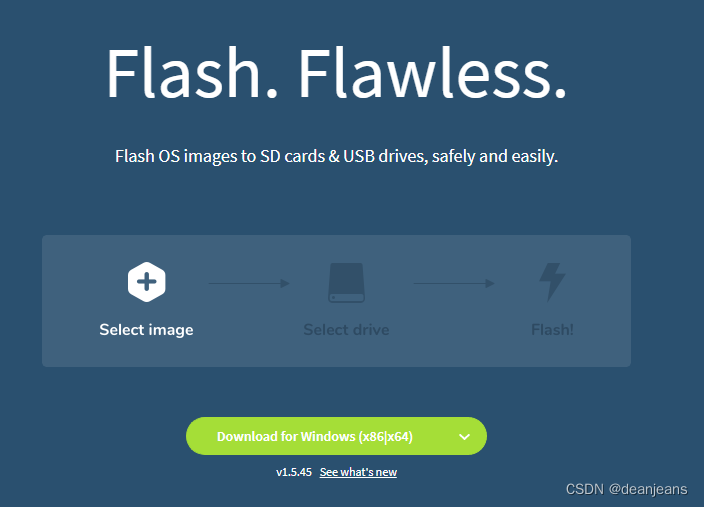
2.2.2. 阅读许可证协议
点击[我同意(I)]以执行下一步操作。
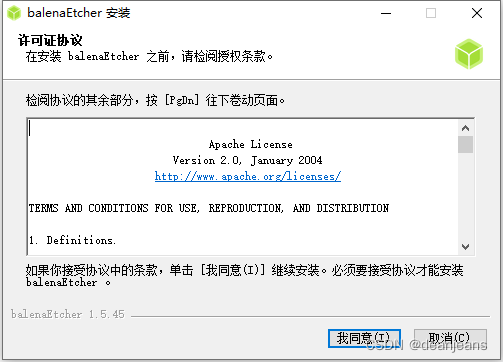
2.2.3. 执行安装
开始进行安装操作,该过程会自动执行,请耐心等待。
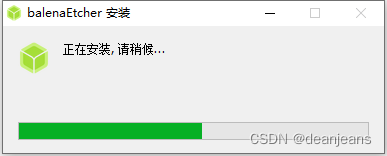
2.2.4. 打开程序
在安装结束之后,程序会自动打开。
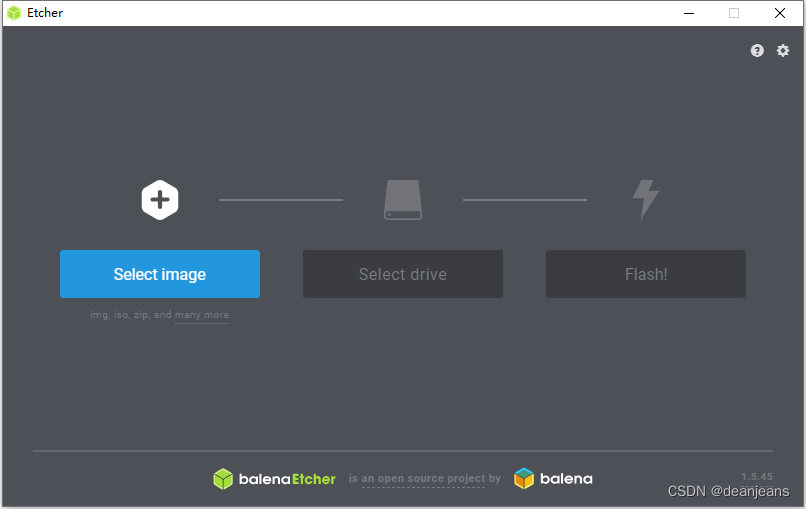
2.3. 烧录镜像
2.3.1. 准备烧写镜像的U盘
准备好镜像文件,将要烧写的U盘插入Windows主机的USB接口,查看U盘对应的盘符。
2.3.2. 在烧录软件中选择烧录镜像
打开balenaEtcher,在balenaEtcher中选择要烧录的镜像文件。点击[Select image],打开文件浏览器目录界面,选择镜像文件所在的地址。
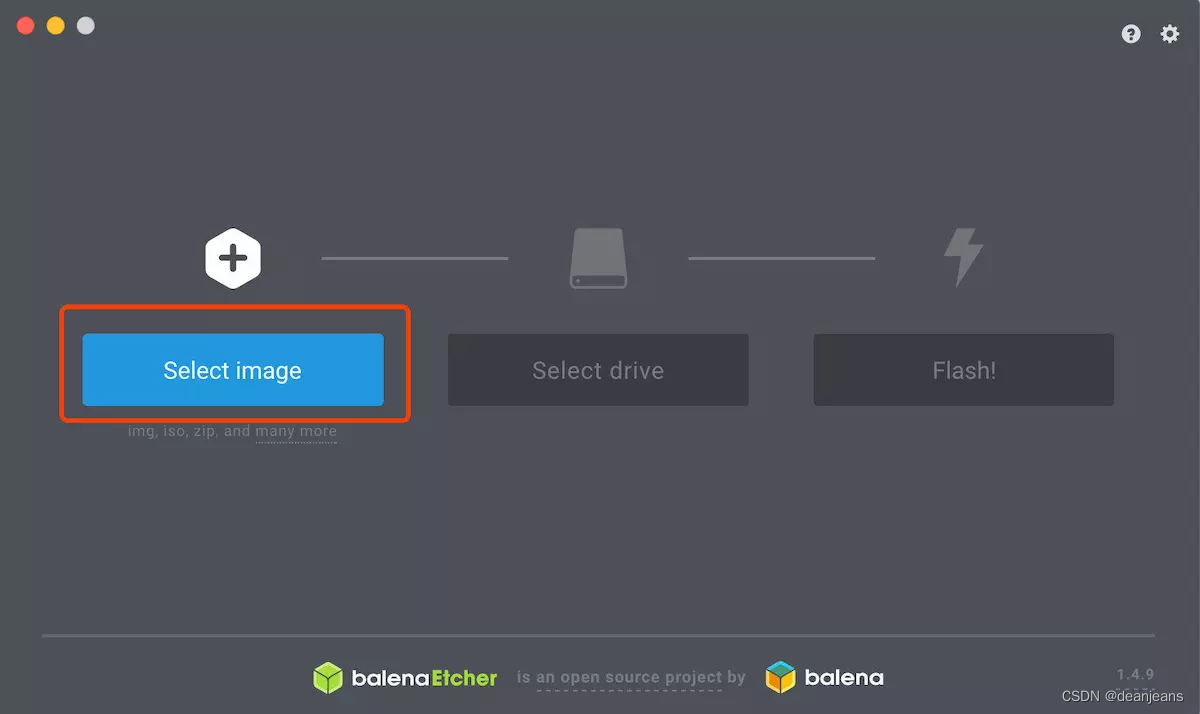
2.3.3. 在软件中选择烧录U盘
点击Select drive,在弹出的窗口中选择U盘的盘位。
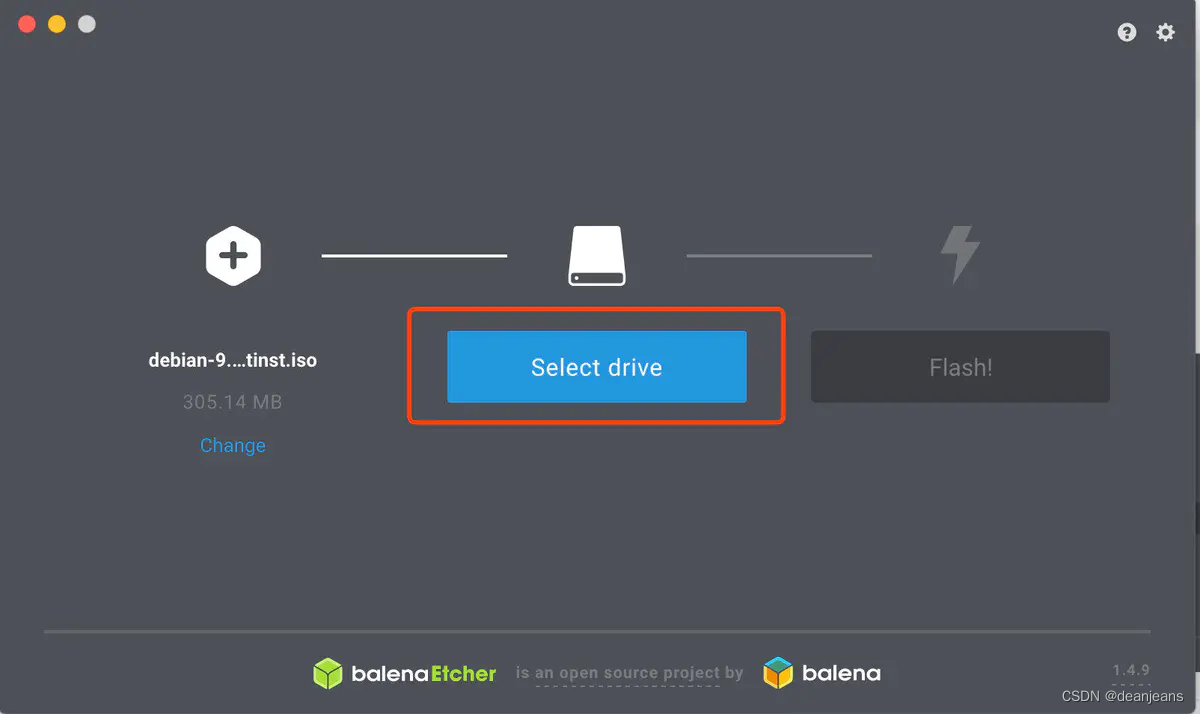
2.3.4. 开始烧录
点击[Flash!]开始进行烧录。
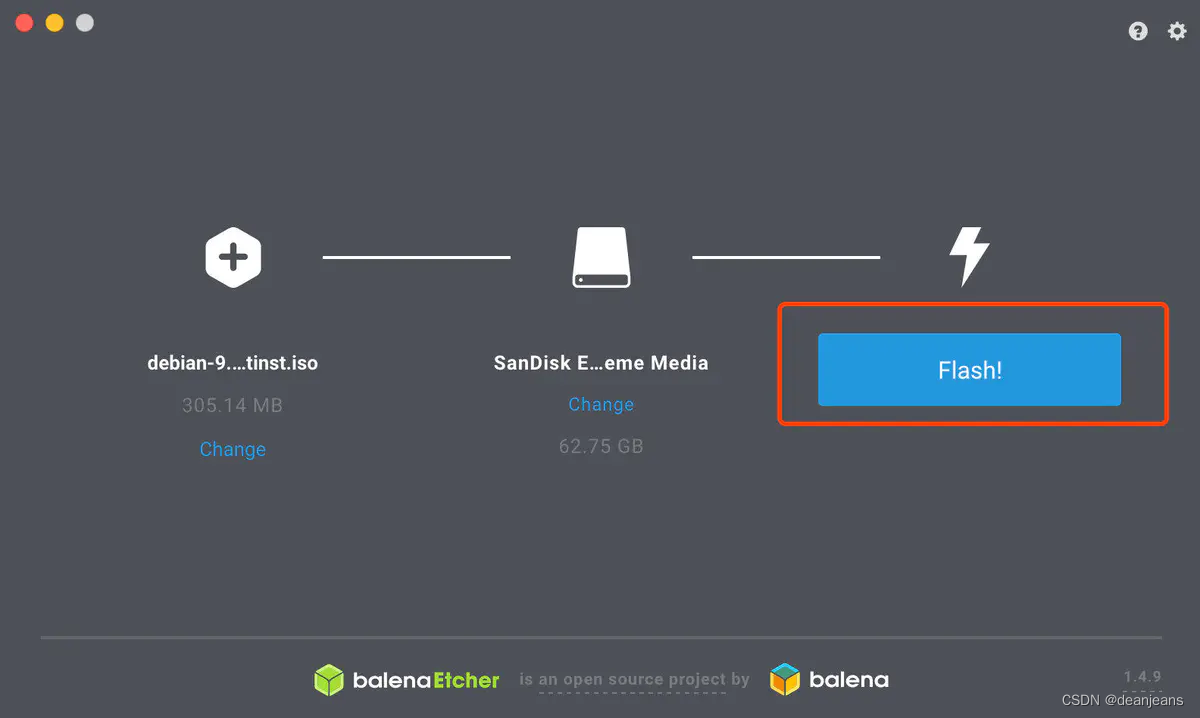
2.3.5. 烧录提示
烧录过程有进度条提示,在烧写完成前请不要拔出U盘,否则会导致U盘损坏。
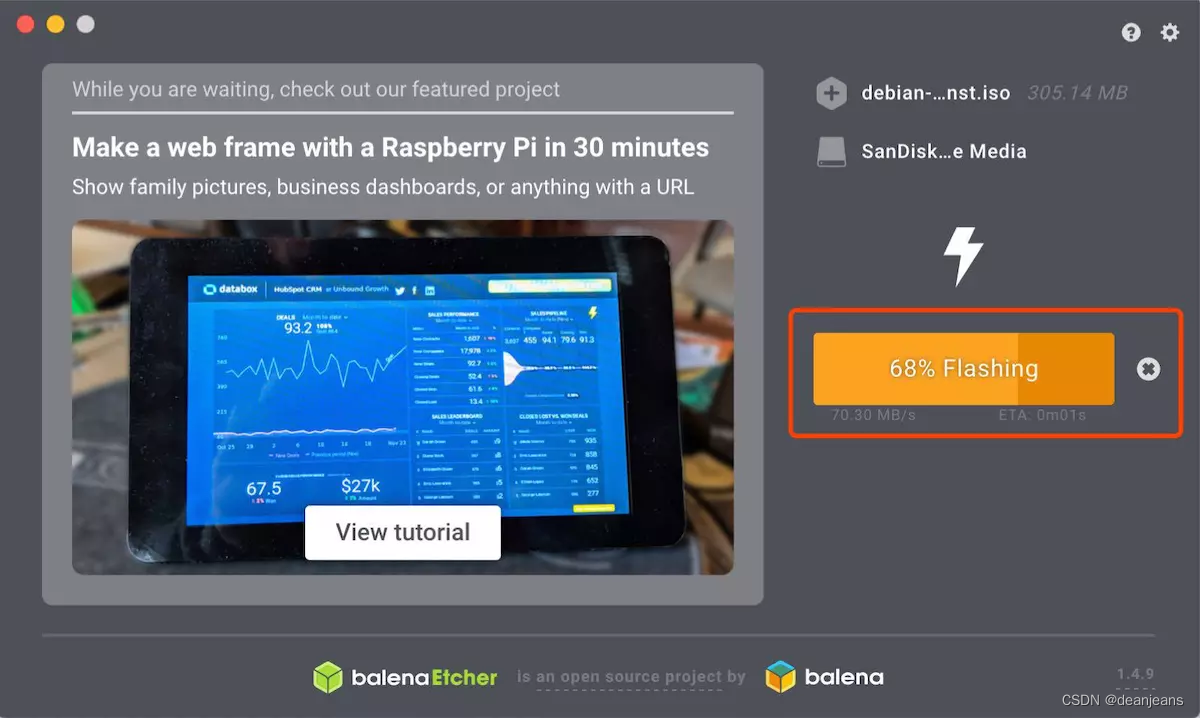
2.3.6. 完成烧录
烧录完成时的软件界面提示如下,U盘已烧写完成,此时可直接拔出U盘。如果出现Flash Error提示,则可能烧写过程中出错,可重新执行步骤4-步骤6直至出现烧录成功的界面。
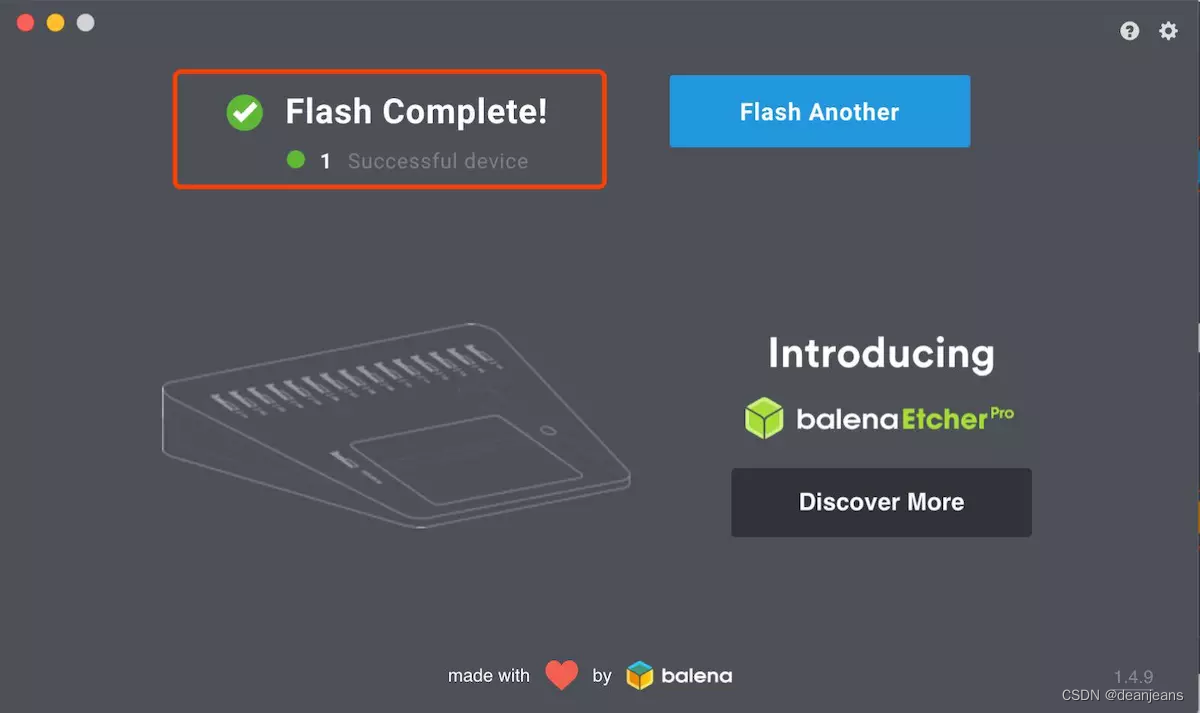
3. Debian安装
将烧录好的U盘插入需要进行Debian安装的机器的USB接口上,开启机器,开机过程中按下BIOS设置按键(一般为Del),在BI








 最低0.47元/天 解锁文章
最低0.47元/天 解锁文章















 2906
2906











 被折叠的 条评论
为什么被折叠?
被折叠的 条评论
为什么被折叠?








